萬盛學電腦網 >> windows 8技巧 >> 讓Win8從內到外都像Win7
讓Win8從內到外都像Win7
如果用不慣Windows 8怎麼辦?降級到Windows 7當然是個解決辦法,不過似乎有點麻煩。下面我們就為大家推薦一個讓Windows 8的外觀和使用都變得和Windows 7一樣的方法,懷念Windows 7的用戶不妨試試。
相比於Windows 7,微軟在Windows 8中去掉了開始菜單和Aero主題並加入右側邊欄。如果你不喜歡,可以通過以下步驟讓Windows 8變得和Windows 7一樣。
第一步:去掉開始界面,找回開始菜單
毫無疑問,Windows 8與Windows 7的最大不同是Windows 8中的由動態磁貼組成的開始界面。如果你已經習慣了Windows 7中經典的開始菜單,那麼你可以通過一款名為Start8的軟件來找回熟悉的感覺。Start8是一款付費軟件,但它也是目前為止能夠最完美還原開始菜單的軟件。
1. 下載並安裝Start8。Start為用戶提供30天的免費試用期,試用期之後需要花費4.99美元(約合人民幣31元)才能繼續使用。

2.選擇左側的“Style”選項,並在右下方的主題選擇中選中“Windows 7 Theme”。
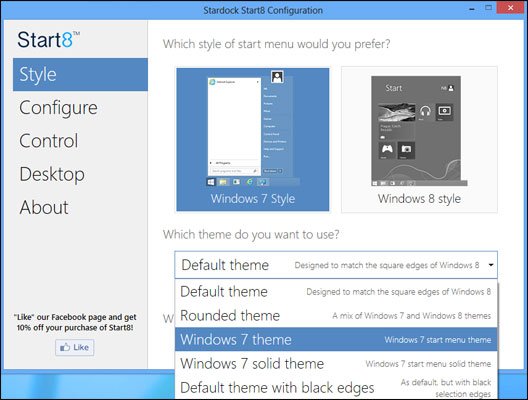
3.取消勾選“Disable Translucency”。
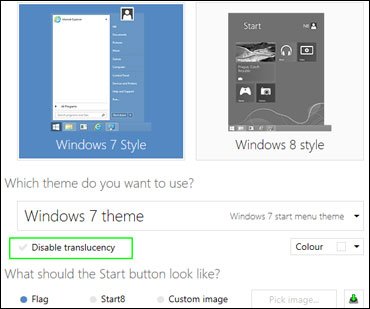
4. 選擇左側的“Desktop”選項。
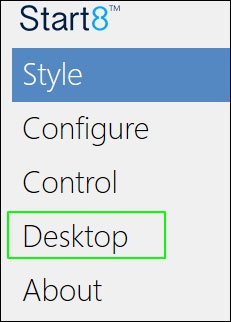
5. 勾選“Disable all Windows 8 hot corners”。
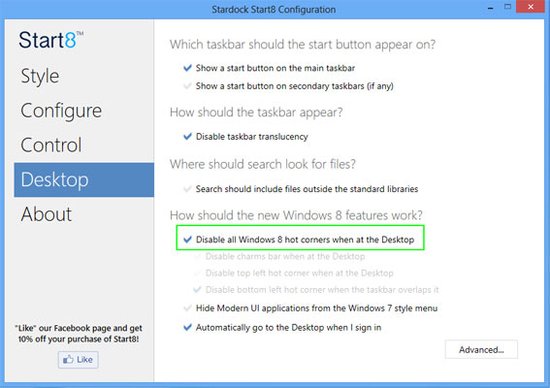
6. 勾選“Automatically go to the Desktop when I sign in”,這將會在用戶登錄時跳過開始界面直接進入桌面。

7. 取消勾選“Disable Taskbar Translucency”。
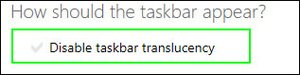
8. 選擇左側的“Control”選項。
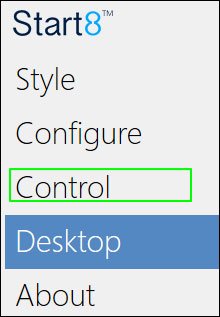
9. 取消勾選“Show the Windows 8 menu when I press the right windows key”,關閉這項功能後,用戶在不小心點擊右鍵時不會退回到開始界面。
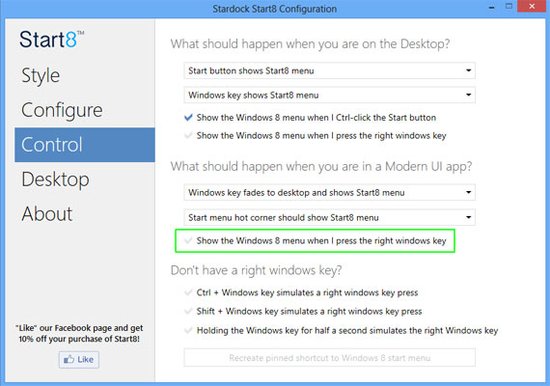
10. 關閉Start8設置窗口。
11. 點擊Start8,查看Windows 8中的所有程序。
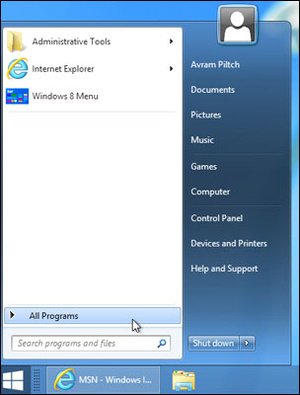
12.選擇需要固定在Start8中的程序,單擊右鍵並選中“Pin to Start menu(Start8)”。
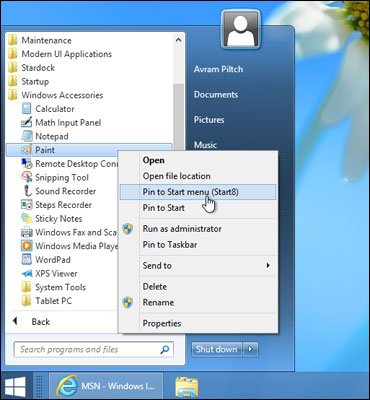
- 上一頁:運行Windows8的基本條件
- 下一頁:win8雲淡風輕隨身聽的悠閒



